Synchroniser facilement votre boîte aux lettres et Outlook : le guide pas à pas
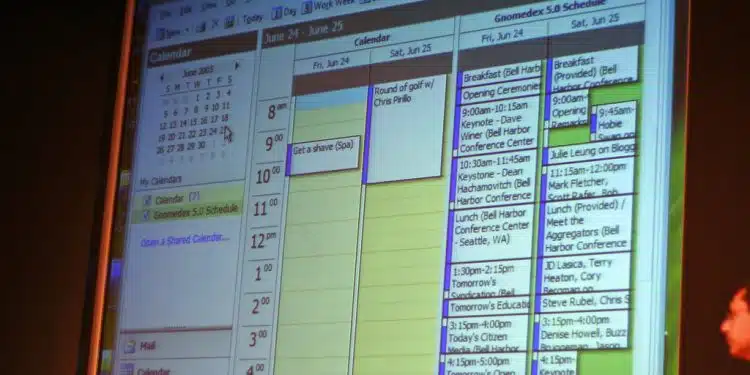
Outlook n’est rien d’autre qu’un client de messagerie qui a déjà séduit un grand nombre d’utilisateurs grâce à la qualité de ses services. Cet outil permet aux utilisateurs de gérer en toute simplicité leurs courriels, leurs contacts, leurs tâches et leur calendrier. Mais pour accéder à ces services, il faut nécessairement synchroniser sa boîte aux lettres avec Outlook. Cette opération n’est pas toujours simple, surtout lorsqu’on ne sait pas s’y prendre. Retrouvez dans la suite de cet article, comment synchroniser facilement votre boîte aux lettres et Outlook.
Plan de l'article
- Comment fonctionne la synchronisation Outlook ?
- Synchronisation de la boîte mail avec Outlook : Comment faire ?
- Ajout d’une adresse e-mail dans Outlook : Comment s’y prendre ?
- Outlook peut-il refuser la connexion au serveur ?
- Comment résoudre les problèmes de synchronisation entre la boîte mail et Outlook ?
- Les avantages de synchroniser sa boîte mail avec Outlook pour une gestion efficace de sa messagerie
Comment fonctionne la synchronisation Outlook ?
Pour synchroniser une boîte aux lettres, Outlook utilise deux différents serveurs que sont : IMAP et SMTP. Le serveur IMAP est utilisé pour accéder aux messages électroniques afin de les gérer alors que le serveur SMTP est utilisé pour envoyer des courriels. Ainsi, pour synchroniser votre boîte aux lettres et Outlook, vous aurez besoin de l’adresse du serveur IMAP et l’adresse SMTP de votre fournisseur de messagerie. Ces adresses sont pour la plupart du temps fournies par le fournisseur de messagerie lui-même. Vous pourrez l’avoir en vous rendant dans les paramètres de messagerie de votre fournisseur ou en contactant son service clientèle.
A découvrir également : Tableau statistique sur Excel : Création et optimisation en 5 étapes
En outre, la synchronisation d’une boîte aux lettres avec Outlook nécessite deux mots de passe. Il s’agit des mots de passe IMAP et SMTP du fournisseur de messagerie. Tout comme les adresses, vous pouvez les avoir en vous rendant dans les paramètres de messagerie de votre fournisseur ou en contactant son service clientèle.
Synchronisation de la boîte mail avec Outlook : Comment faire ?
Pour synchroniser votre boîte mail avec Outlook, vous devez vous rendre dans l’onglet « Fichier ». Après cela, il faut cliquer sur « Options ». Ainsi, vous verrez apparaître la boîte à dialogue Options Outlook. Choisissez ensuite « Options avancées », puis « Envoyer/Recevoir ». Dès que cela est fait, cochez « Envoyer immédiatement une fois connecté » et cliquez sur « Envoyer/Recevoir » pour terminer l’opération.
A découvrir également : Fonction STXT : définition et utilité en programmation
Ajout d’une adresse e-mail dans Outlook : Comment s’y prendre ?
Il faut noter avant tout que le processus d’ajout d’une adresse e-mail dans Outlook diffère en fonction des versions d’Outlook. Mais généralement, pour réaliser cette opération, vous aurez à vous rendre sur Outlook et cliquer sur « Fichier ». Ensuite, il faut choisir l’option « Ajouter un compte », puis sélectionner « Configuration manuelle ou types de serveurs supplémentaires ». Après cela, vous aurez à appuyer sur « POP ou IMAP », puis sur « Suivant ».
Une fois cela est fait, renseignez votre nom, votre adresse e-mail et les adresses de serveurs (IMAP et SMTP). Après cela, renseignez vos mots de passe (IMAP et SMTP), puis cliquez sur « Suivant ». Ainsi, vous n’aurez plus qu’à appuyer sur « Terminer » pour finir l’opération.
Outlook peut-il refuser la connexion au serveur ?
Dans certains cas, il est possible qu’Outlook refuse la connexion au serveur. Généralement, ce problème est dû à des identifiants de connexions incorrects ou obsolètes, une panne ou une maintenance du serveur. Par ailleurs, des paramètres de serveurs incorrects et les logiciels de sécurité peuvent aussi causer ce problème.
Vous savez à présent à quoi vous en tenir pour synchroniser en toute simplicité votre boîte aux lettres et Outlook. À vous de jouer !
Comment résoudre les problèmes de synchronisation entre la boîte mail et Outlook ?
Malgré les précautions prises, il peut arriver que des problèmes de synchronisation entre votre boîte mail et Outlook se présentent. Pas de panique ! Plusieurs solutions existent pour y remédier.
Tout d’abord, si la connexion avec le serveur est interrompue ou ne fonctionne pas correctement, vous pouvez vérifier vos identifiants de connexion. Si ceux-ci sont corrects, essayez ensuite à nouveau en redémarrant Outlook et en actualisant la page du navigateur web. Vous pouvez aussi contacter l’administrateur système pour voir s’il rencontre des problèmes sur le serveur.
Si les problèmes persistent, veillez à mettre à jour vos paramètres de serveurs dans Outlook ainsi que tous les logiciels antivirus ou pare-feu installés sur votre ordinateur. Dans certains cas extrêmes où toutes ces mesures échouent, une réinstallation complète d’Outlook pourrait être nécessaire.
Il faut sauvegarder régulièrement vos données importantes pour éviter toute perte accidentelle lors des processus de synchronisation ou autres incidents imprévus.
En suivant ces quelques conseils simples mais efficaces, vous devriez pouvoir résoudre rapidement tout problème lié à la synchronisation entre votre boîte mail et Outlook. N’hésitez pas à consulter un professionnel si besoin !
Les avantages de synchroniser sa boîte mail avec Outlook pour une gestion efficace de sa messagerie
La synchronisation de votre boîte mail avec Outlook présente plusieurs avantages qui vous permettent d’avoir une gestion efficace de votre messagerie. La première raison est la centralisation des emails, des contacts et des calendriers dans une seule interface. Cela facilite l’accès à toutes ces informations en un seul clic, sans avoir à ouvrir différents onglets ou applications.
Outlook offre aussi des options avancées pour filtrer vos emails et trier les informations importantes en fonction de leur pertinence. Vous pouvez créer des règles personnalisées pour déplacer automatiquement les messages correspondant à certains critères vers des dossiers spécifiques, ce qui facilite le classement et la recherche ultérieure.
Grâce aux fonctions de calendrier intégrées dans Outlook, vous pouvez ajouter facilement vos événements personnels ou professionnels directement depuis votre boîte mail. Vous pouvez même inviter d’autres personnes à participer aux réunions ou événements que vous organisez.
Un autre atout majeur est la possibilité d’utiliser Microsoft Teams intégré dans Outlook pour communiquer facilement avec vos collègues, partenaires commerciaux ou clients sans quitter l’interface du logiciel.
Sachez qu’en cas de changement d’appareil informatique, par exemple lors du remplacement de votre ordinateur portable professionnel par un nouveau modèle plus performant équipé de Windows 10 Pro, la synchronisation entre Outlook et votre nouvelle machine sera facilitée car il suffit juste de se connecter sur le compte Office 365 associé à sa licence afin de retrouver tous ses mails et son paramétrage initial. L’utilisation conjointe d’Outlook et de votre boîte mail vous permet donc une gestion optimale de votre messagerie, un gain de temps considérable et une efficacité accrue.






